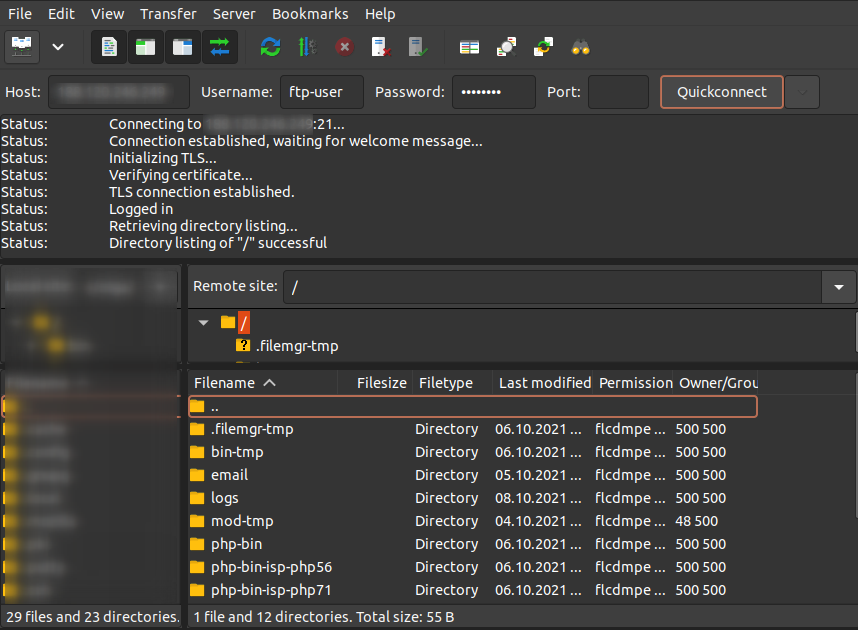- Хостинг
- Услуги
- Помощь
- Акции
Помощь
Создание пользователей в ISPmanager на виртуальном сервере
ISPmanager — многофункциональная панель управления сервером и сайтами. Одной из её базовых возможностей является управление пользователями сервера.
Все сайты в панели управления размещаются под пользователями — одним или несколькими. Даже когда на сервере ещё нет пользователей, панель при добавлении сайта создаст первого автоматически (www-root) и разместит новый сайт под ним.
Разделение по пользователям играет важную роль при работе с бэкапами, встроенными антивирусами, при импорте данных между серверами с ISPmanager. Все эти операции по умолчанию настраиваются разом для всех сайтов, размещённых под пользователем.
В ISPmanager есть три типа учётных записей:
root— присутствует в операционной системе по умолчанию и используется в процессе установки и первичной настройки панели управления. Суперпользователь root имеет полный доступ ко всем возможностям сервера и панели управления;Администраторы— пользователи с расширенными привилегиями. Они могут управлять простыми пользователями, имеют доступ ко всем возможностям панели управления. При необходимости администратору можно предоставить права root;Пользователи— локальные пользователи с ограниченными правами для работы непосредственно с сайтами.
Управление пользователями доступно через раздел «Учётные записи». В нём есть отдельные пункты для создания пользователей-администраторов и локальных пользователей.
Администраторы
Учётные записи администраторов используются для управления сервером: настройки пользователей, установки программного обеспечения, взаимодействия со службами. Ниже описаны несколько возможностей, о которых полезно знать при первичной настройке ISPmanager.
Смена пароля root
После установки панели вам будет доступна одна учётная запись — root. Увидеть её можно в разделе «Администраторы»:
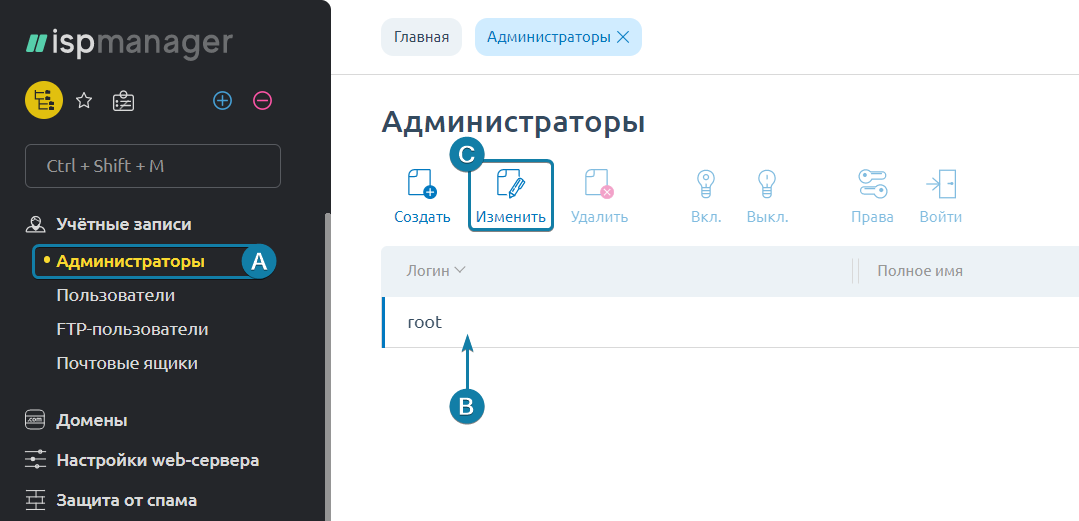
Здесь же можно изменить её — в частности, поменять пароль. Для этого выберите пользователя root в списке, сверху нажмите «Изменить». Укажите новый пароль в полях «Пароль» и «Подтверждение» и нажмите «Ok».
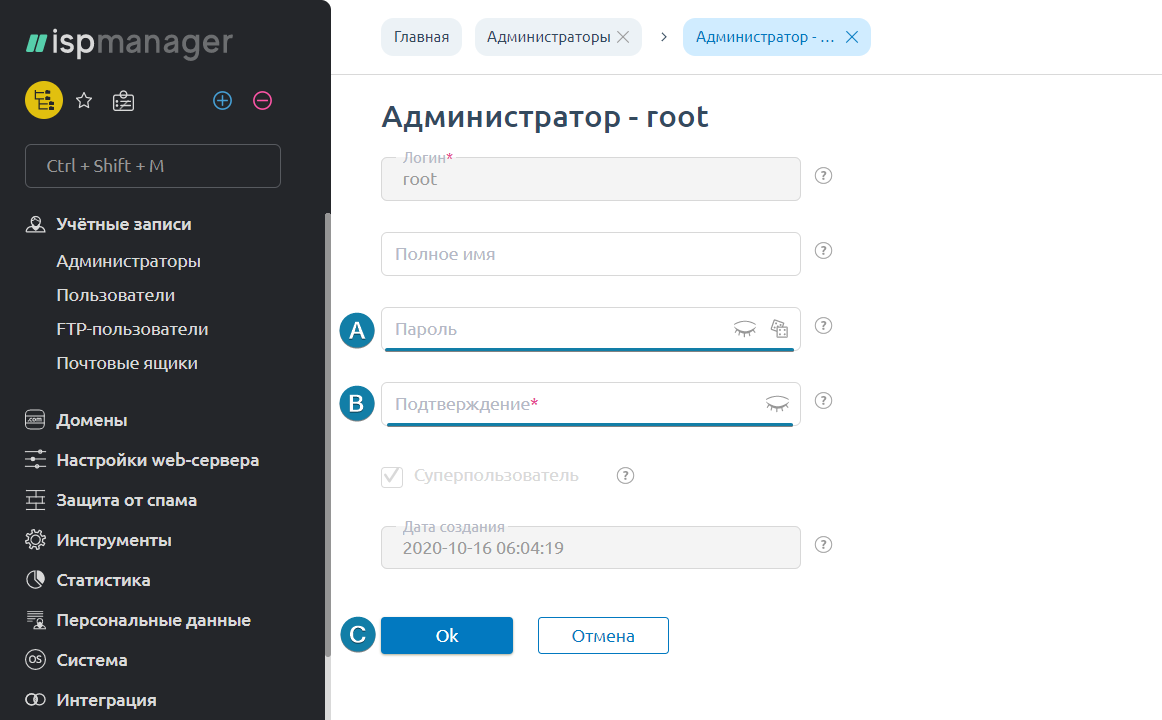
Изменить пароль пользователя root рекомендуется сразу после первого входа на сервер.
root очень важно помнить, его восстановление возможно только через нашу службу технической поддержки.
Отключение пользователя root
В разделе «Администраторы» вы можете добавить новую учётную запись с правами суперпользователя и отключить стандартного, root. Это один из базовых шагов к повышению безопасности сервера. Наличие стандартной учётной записи root наполовину облегчает подбор пароля к серверу — ведь логин известен. Кроме того, многие автоматизированные атаки предусматривают проверку — если логин root или порт SSH 22 не подходят, сервер оставляют в покое.
В первую очередь нужно добавить нового администратора с правами root. Для этого в разделе Учётные записи — Администраторы нажмите «Создать» и в настройках нового аккаунта отметьте пункт «Суперпользователь»:
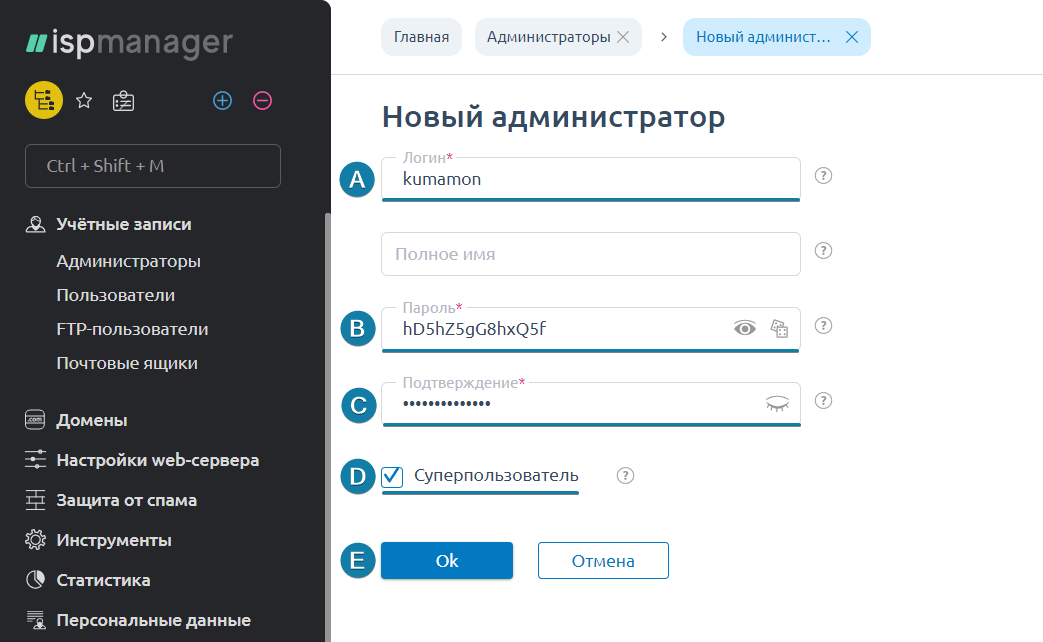
Обязательно запомните логин и пароль нового пользователя. Они будут использоваться для входа в панель и на сервер вместо данных root-а. Если этого не сделать, можно остаться без доступа к серверу.
После этого выйдите из ISPmanager и авторизуйтесь заново, уже с данными нового пользователя.
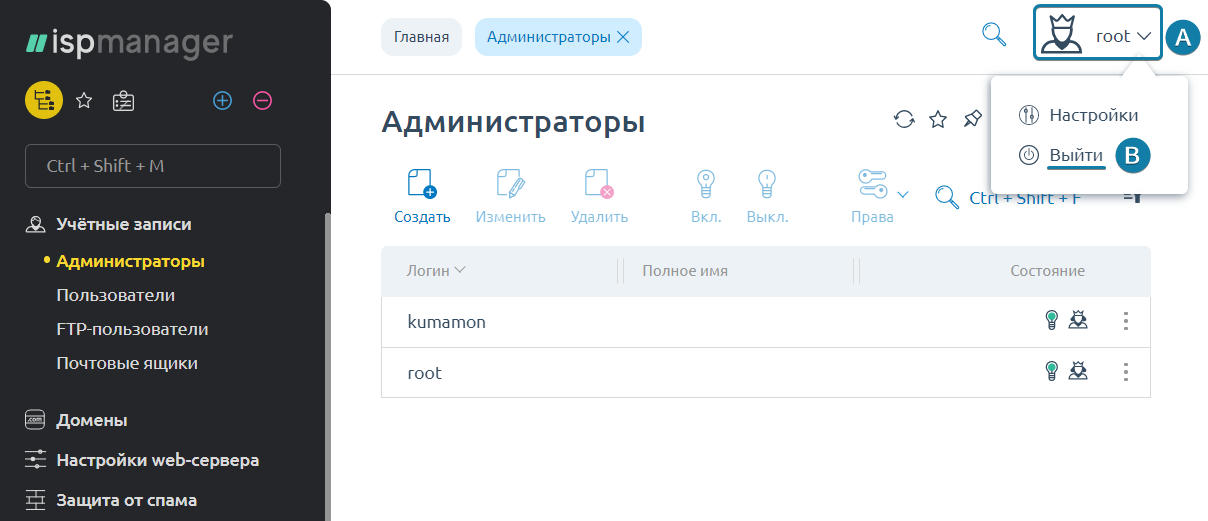
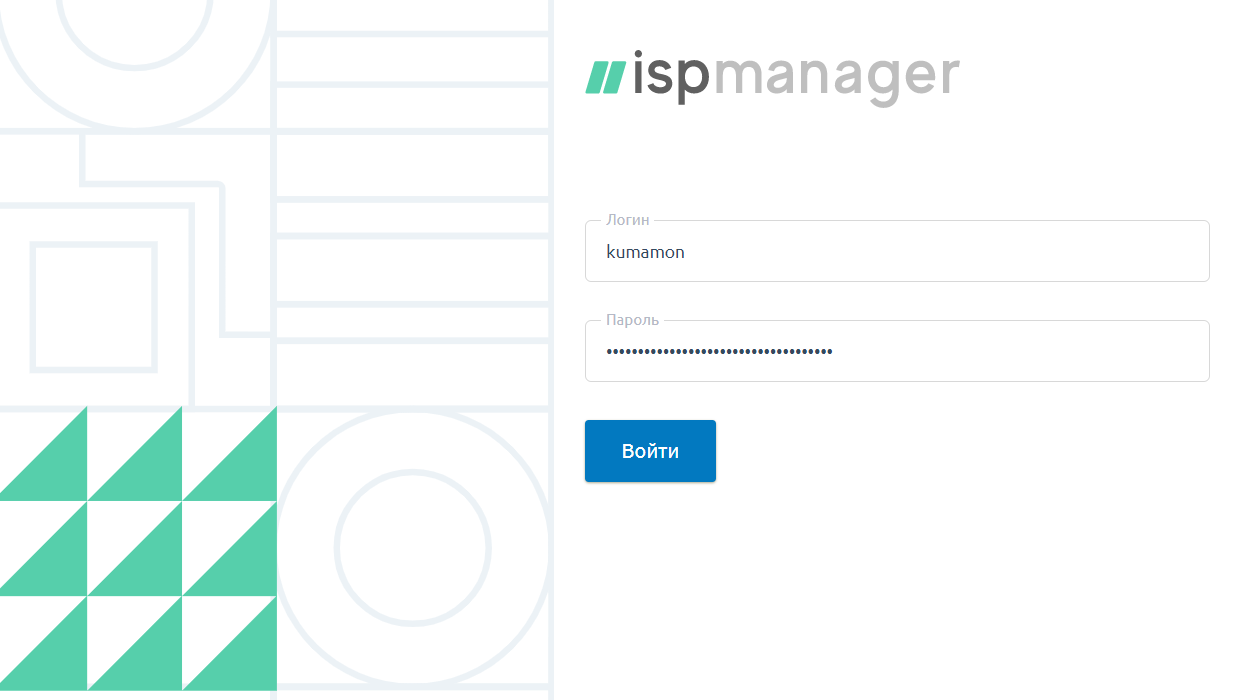
Теперь в том же самом разделе Учётные записи — Администраторы выберите пользователя root и сверху нажмите «Выкл.».
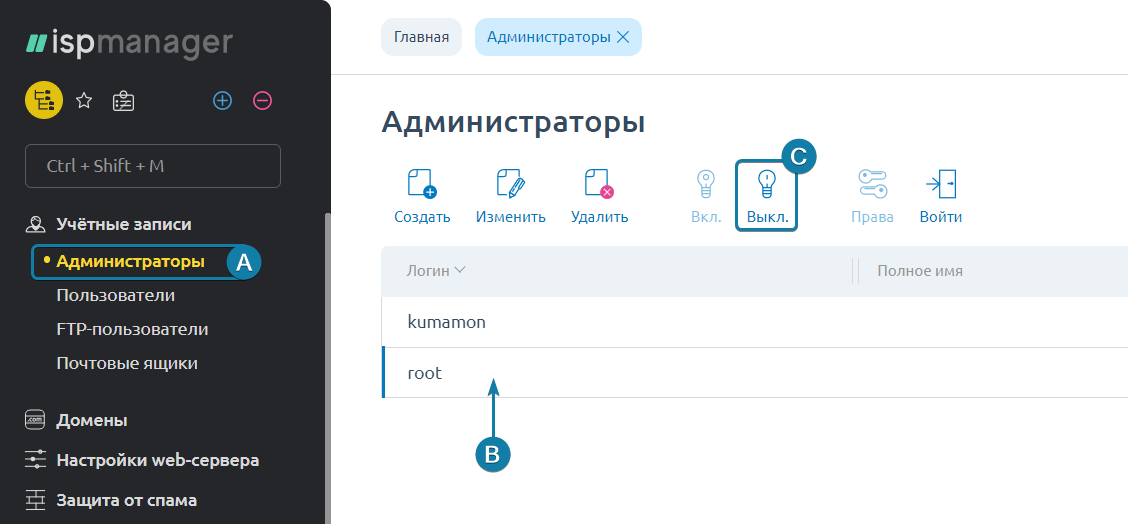
После этого с данными пользователя root будет невозможно авторизоваться ни на сервере по SSH, ни в панели управления.
Настройка прав
Администратор с правами суперпользователя может менять права для непривилегированных администраторов и остальных пользователей. Непривилегированные администраторы могут управлять правами локальных пользователей. Под правами подразумевается доступ к отдельным разделам и действиям в панели управления.
Управление правами доступно в разделе Учётные записи — Администраторы: выберите пользователя в списке, сверху «Права».
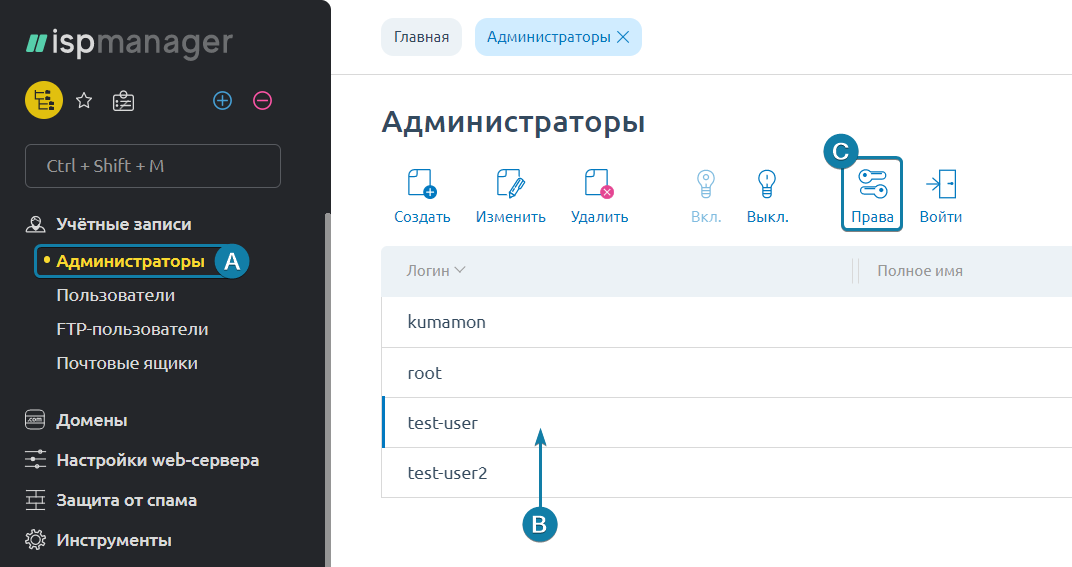
Здесь с помощью инструмента «Политики» можно разом ограничить доступ ко всем разделам или наоборот, открыть полный доступ.
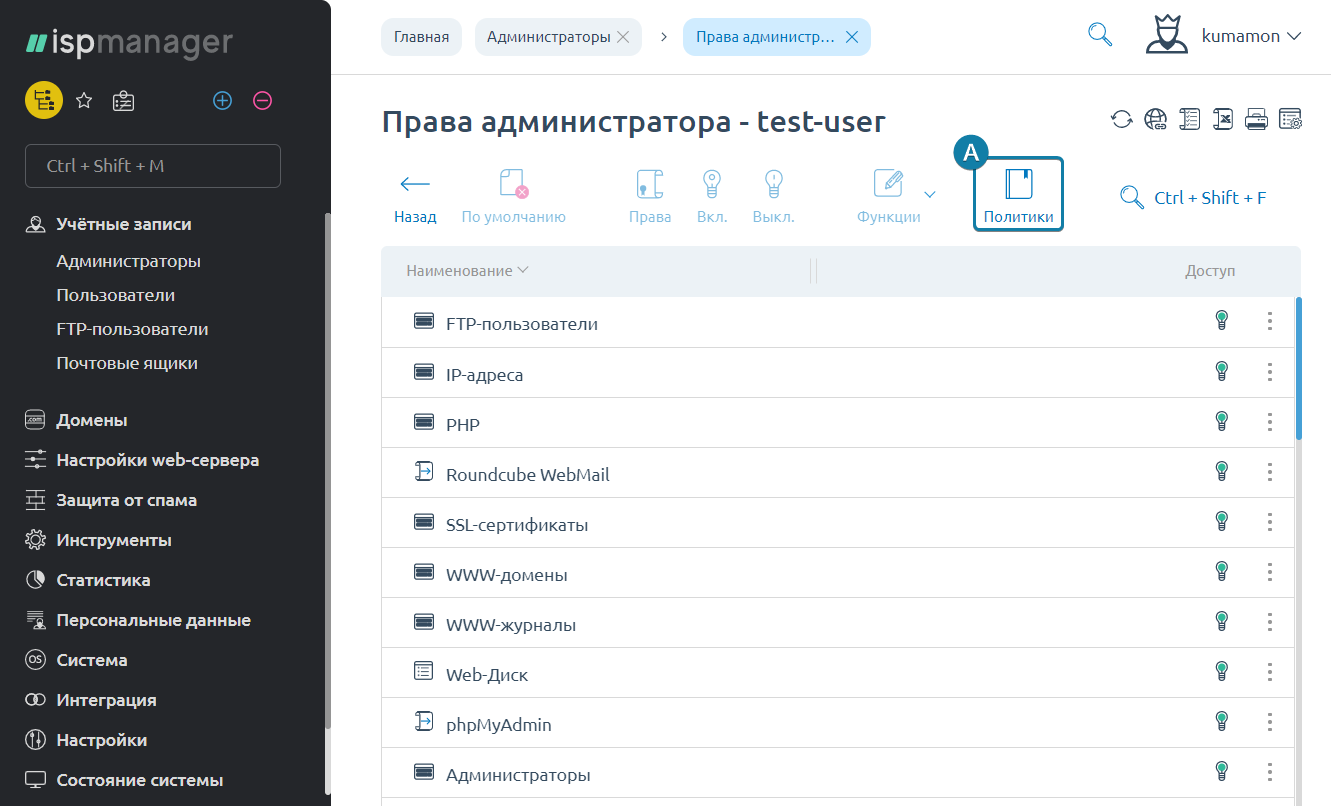
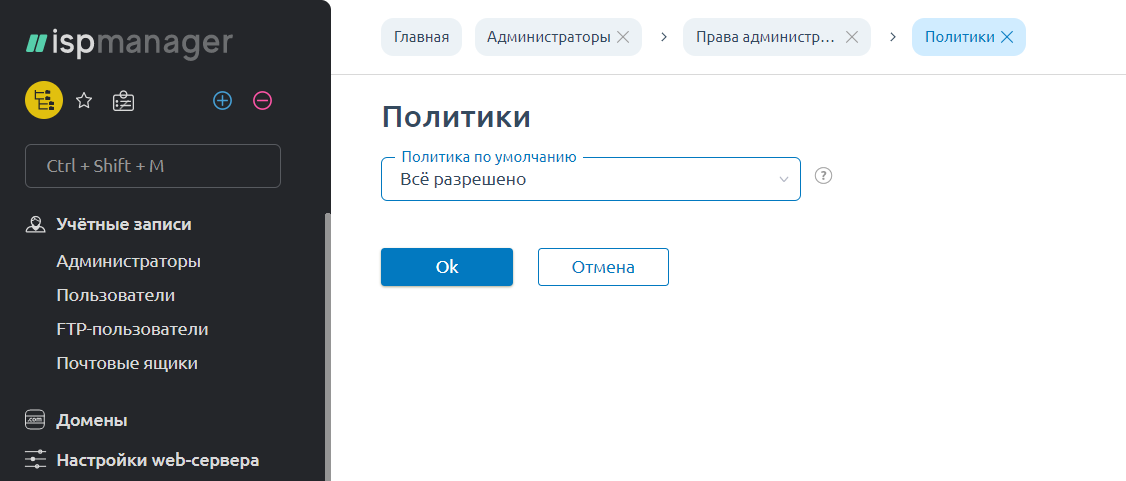
Чтобы настроить права для отдельного раздела, выберите его в списке и сверху нажмите «Вкл.» / «Выкл.».
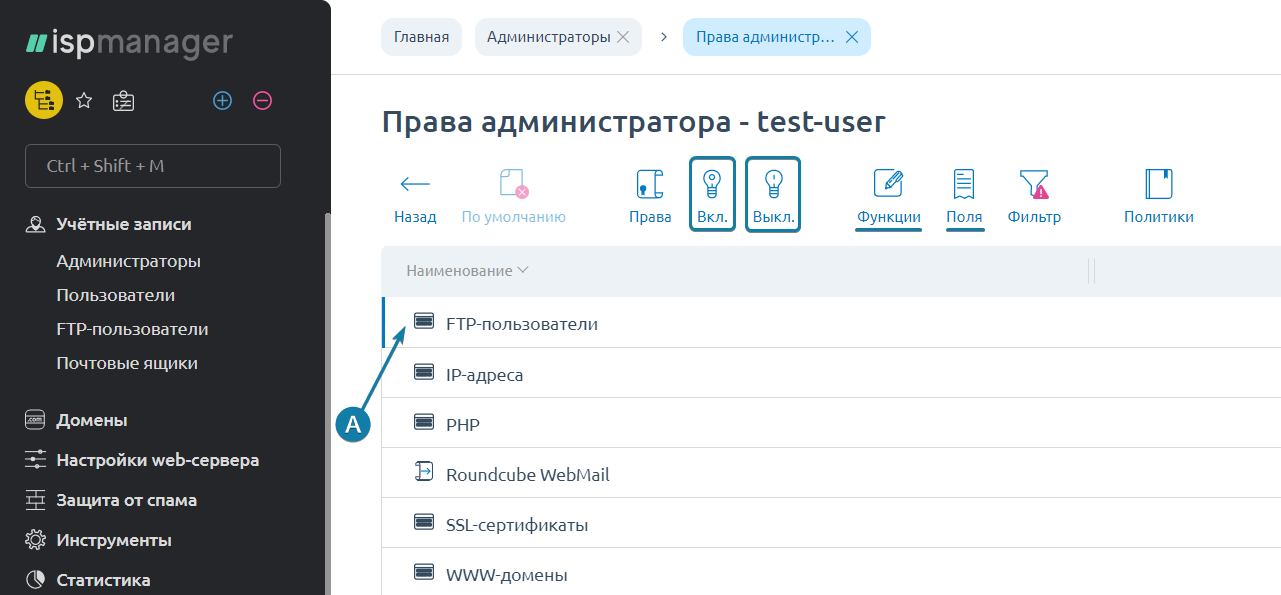
Таким же образом доступны два других полезных инструмента:
Функции— позволяют настроить доступ к действиям внутри раздела. Например,можно отключить функцию«Создать»,«Изменить»,«Удалить»и др.;Поля— позволяют ограничить список отображаемых полей настройки при создании или изменении какого-то объекта.
Пользователи
Пользователи используются для работы с сайтами, доменами, сертификатами. У этого типа учётных записей есть несколько полезных особенностей:
- Доступ к пространству пользователя имеет только этот пользователь и администраторы. Другие локальные пользователи не могут управлять его доменами, сайтами, файлами. Как это использовать? Представьте следующую ситуацию: на сервере есть несколько сайтов. На один через какую-то уязвимость постоянно заливаются вирусы — в результате под угрозой окажутся все соседние сайты. Если же разделить их — разместить уязвимый сайт под отдельным пользователем, тогда вредонос на другие проекты не попадёт.
- Для каждого пользователя можно указать ограничение на количество сайтов, баз данных, почтовых ящиков и пр.
- Каждому пользователю можно настроить специфические права — на некоторые компоненты веб-окружения, на доступ к командной строке сервера, на разделы панели.
Управление пользователями доступно только администраторам в разделе Учётные записи — Пользователи:
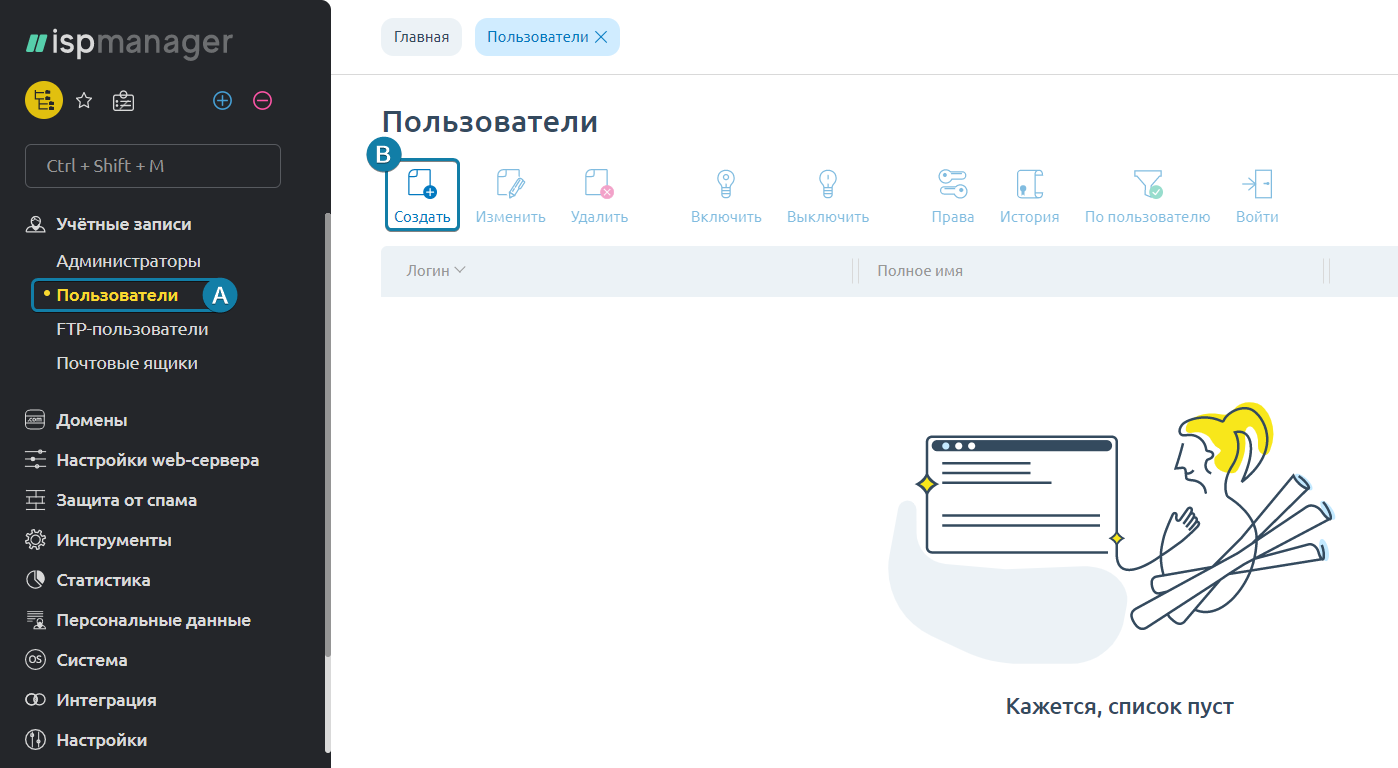
После установки панели на сервере нет локальных пользователей. Первый пользователь создаётся автоматически при добавлении нового сайта в разделе Домены — WWW-домены или вручную, через раздел Учётные записи — Пользователи — «Создать». При создании нового пользователя вручную доступны несколько дополнительных опций:
-
Настройка учётной записи: на этом шаге задаются логин и пароль, настраиваются ограничения, доступ к использованию SSL-сертификатов, режимам работы PHP, командной строке, параметры по умолчанию:
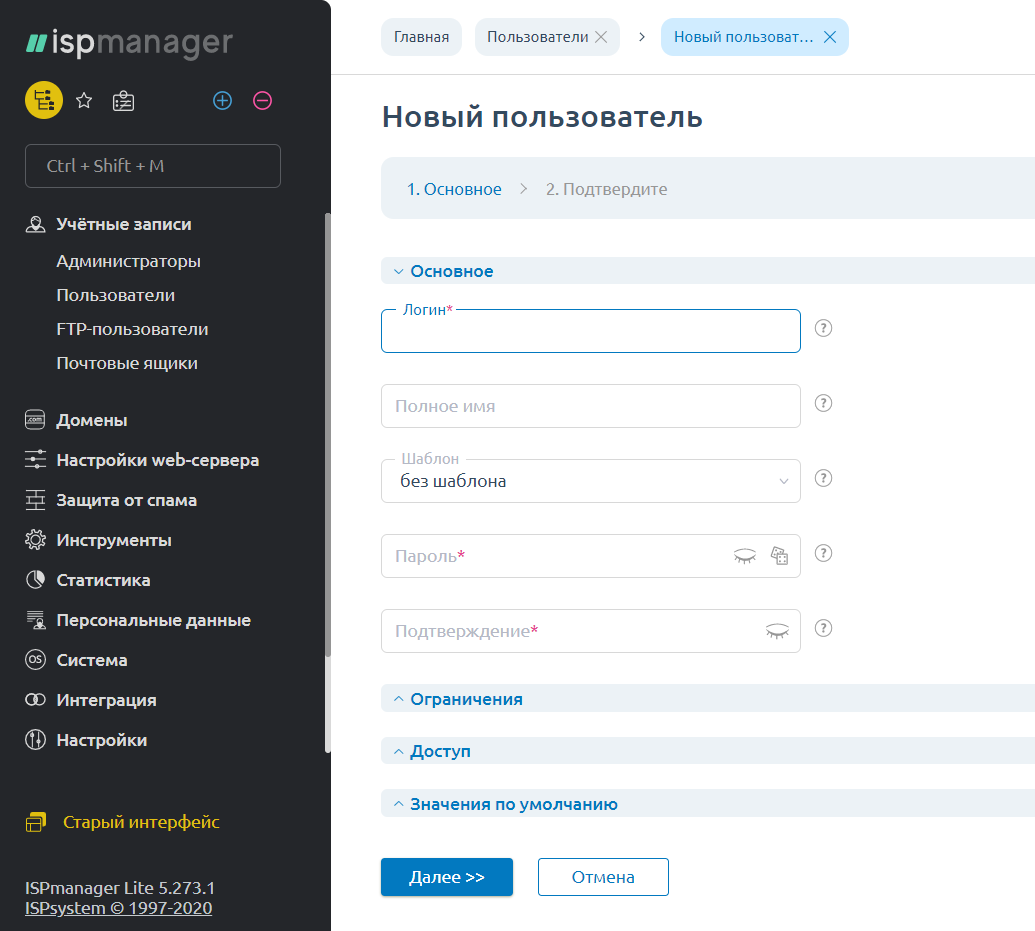
-
Чтобы часто не повторять одни и те же настройки для нескольких пользователей, можно создать шаблон в разделе
Настройки—Шаблоны. Шаблон содержит пресет настроек для создания пользователей: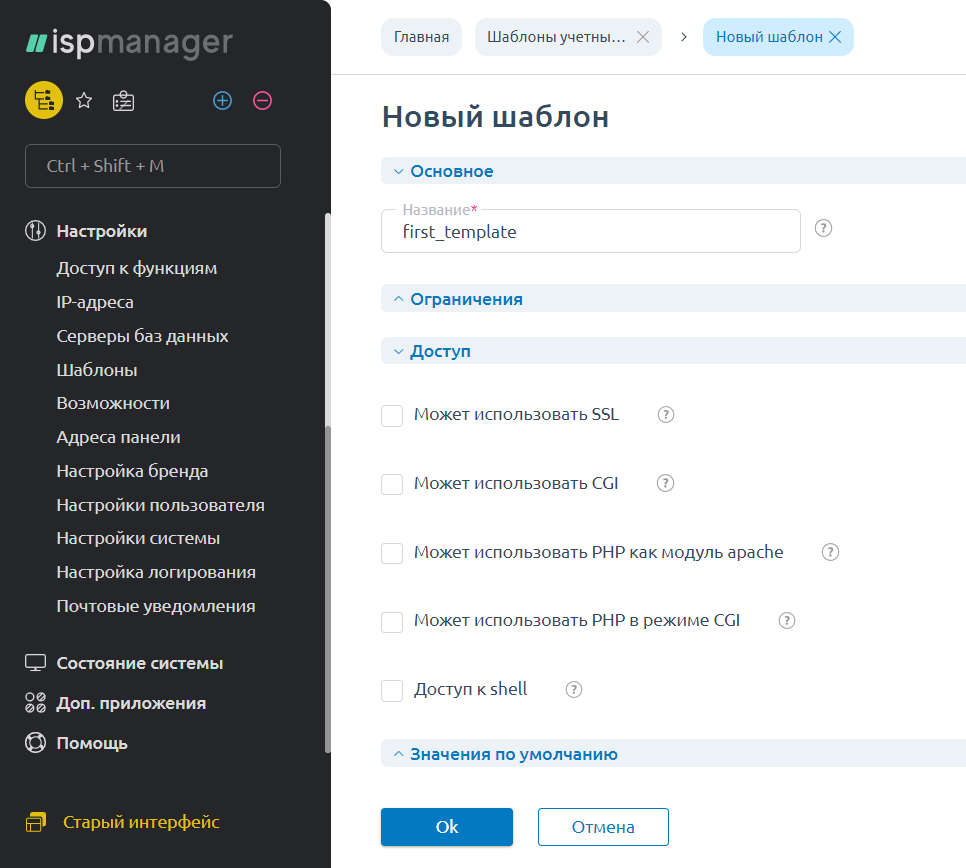
Также можно настроить содержимое домашней папки новых пользователей — а именно какой набор файлов будет доступен в ней после создания пользователя. Для этого под администратором нужно открыть раздел
Система—Менеджер файлов, перейти в директорию/usr/local/mgr5/etc/и создать папкуuser.skel. Все файлы, загруженные туда, будут автоматически копироваться в домашнюю папку каждого нового пользователя. После создания директории нужно перезапустить панель управления — открыть SSH-клиент и выполнить командуsystemctl restart ihttpd. -
Настройка дополнительных параметров: создание FTP-пользователя, первого сайта, почтового домена. Этот шаг позволяет сразу выполнить первичную настройку для размещения сайта — после неё останется только загрузить файлы. Однако он необязательный — все эти опции можно настроить позже.
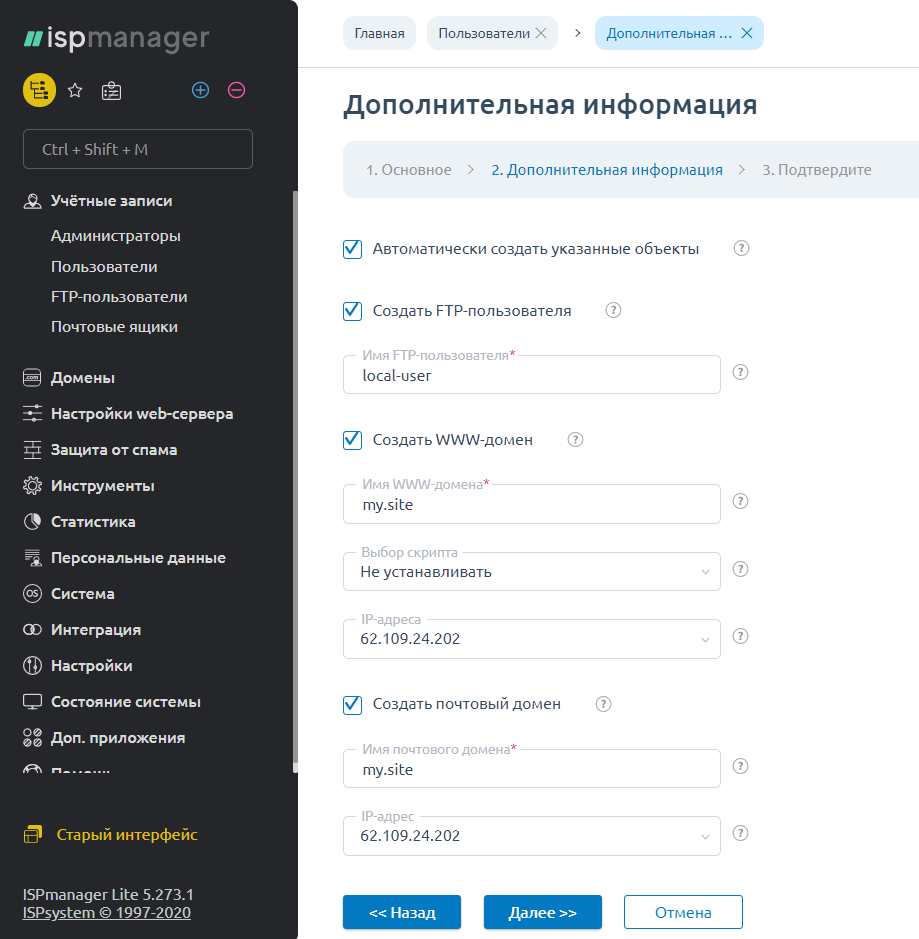
-
Подтверждение указанных данных и завершение настройки:

Увидеть и изменить настройки созданного пользователя можно в том же разделе Учётные записи — Пользователи:
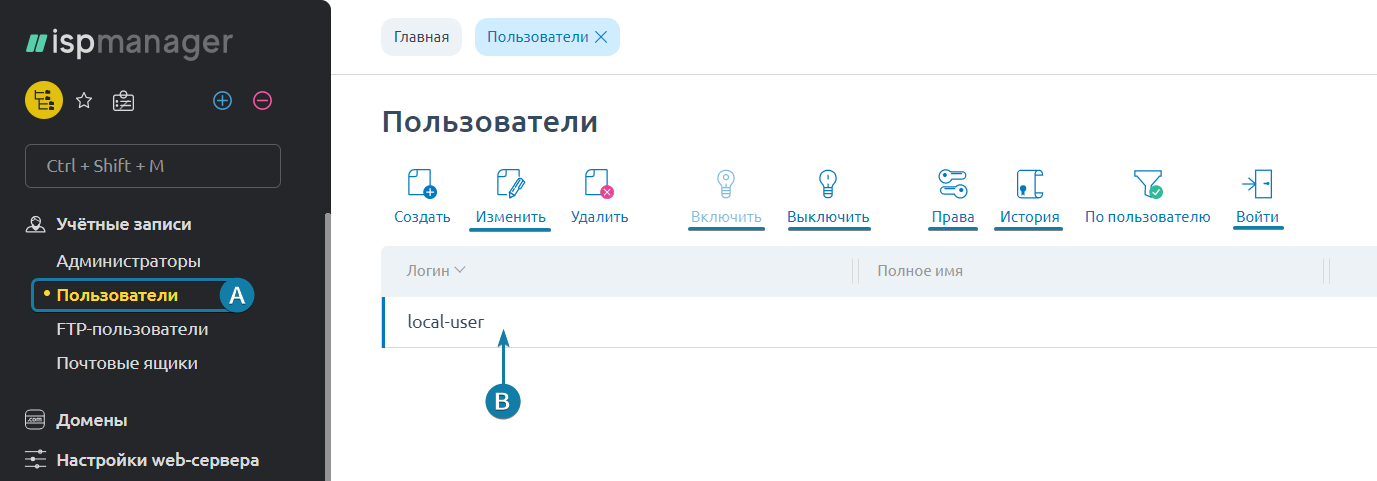
Как и в разделе Администраторы, здесь можно изменять настройки пользователя, включать / отключать аккаунт пользователя, менять права, автоматически авторизовываться. Также доступна история операций: в ней отображается информация о том, какие настройки пользователя кем и когда были изменены:
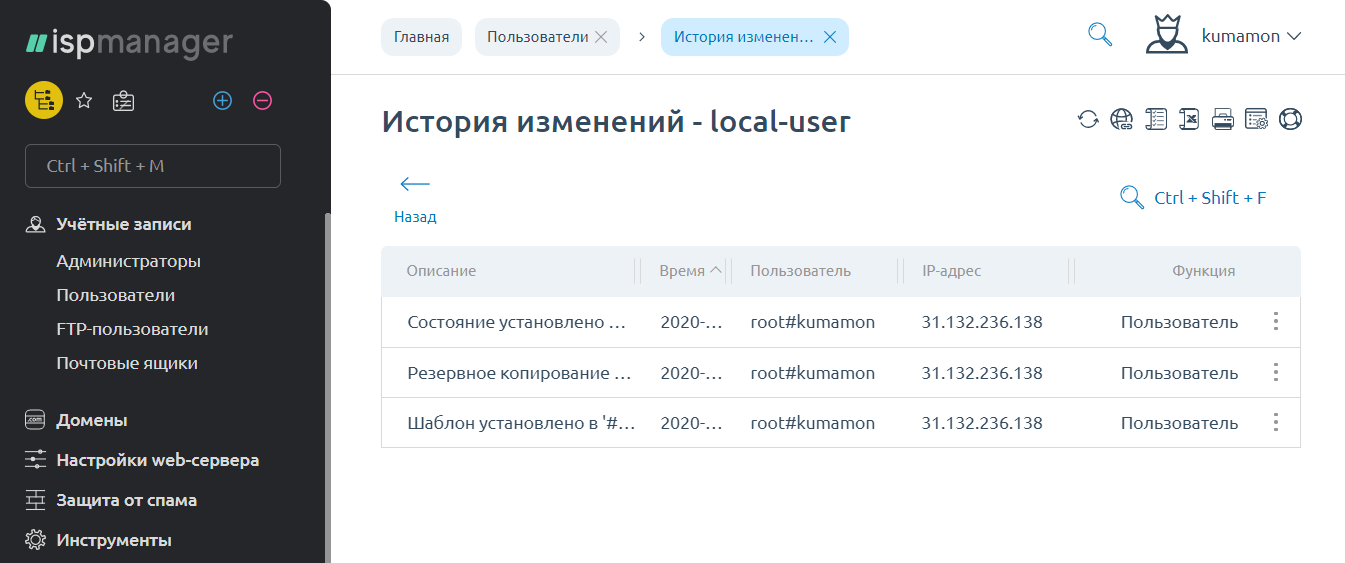
Изменять настройки созданного пользователя и пароль вы сможете, нажав кнопку Изменить или кликнув дважды по нужному пользователю.
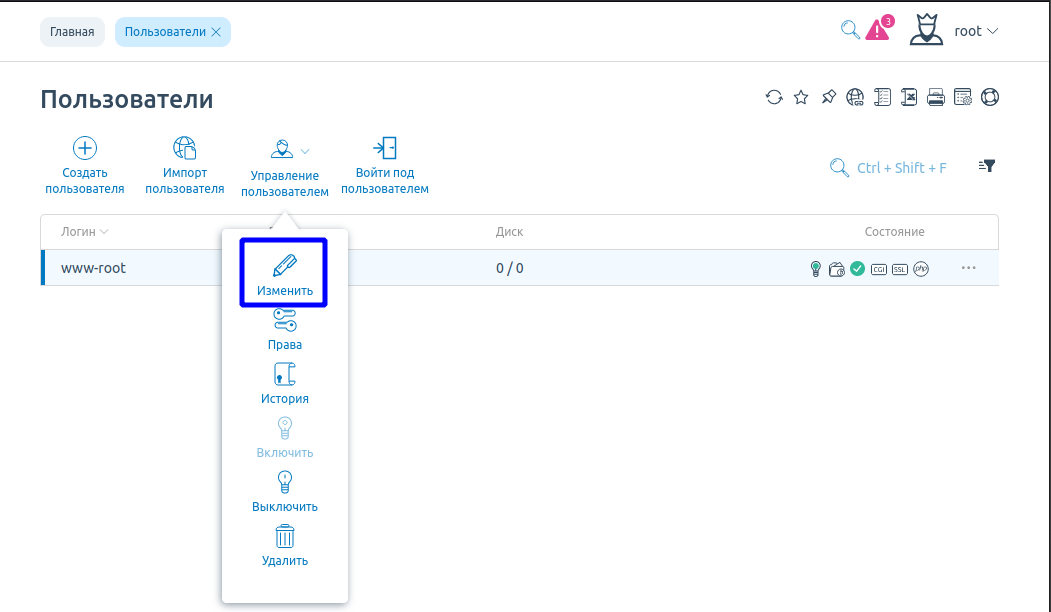
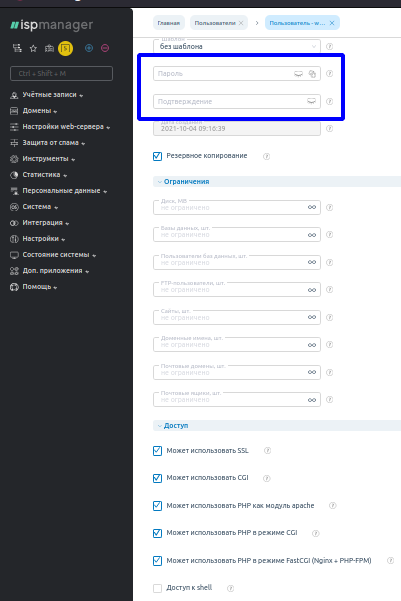
Чтобы начать работать с сайтами, откройте раздел Учётные записи — Пользователи, выберите созданного пользователя и сверху нажмите «Войти». Откроется панель управления с доступными пользователю разделами:
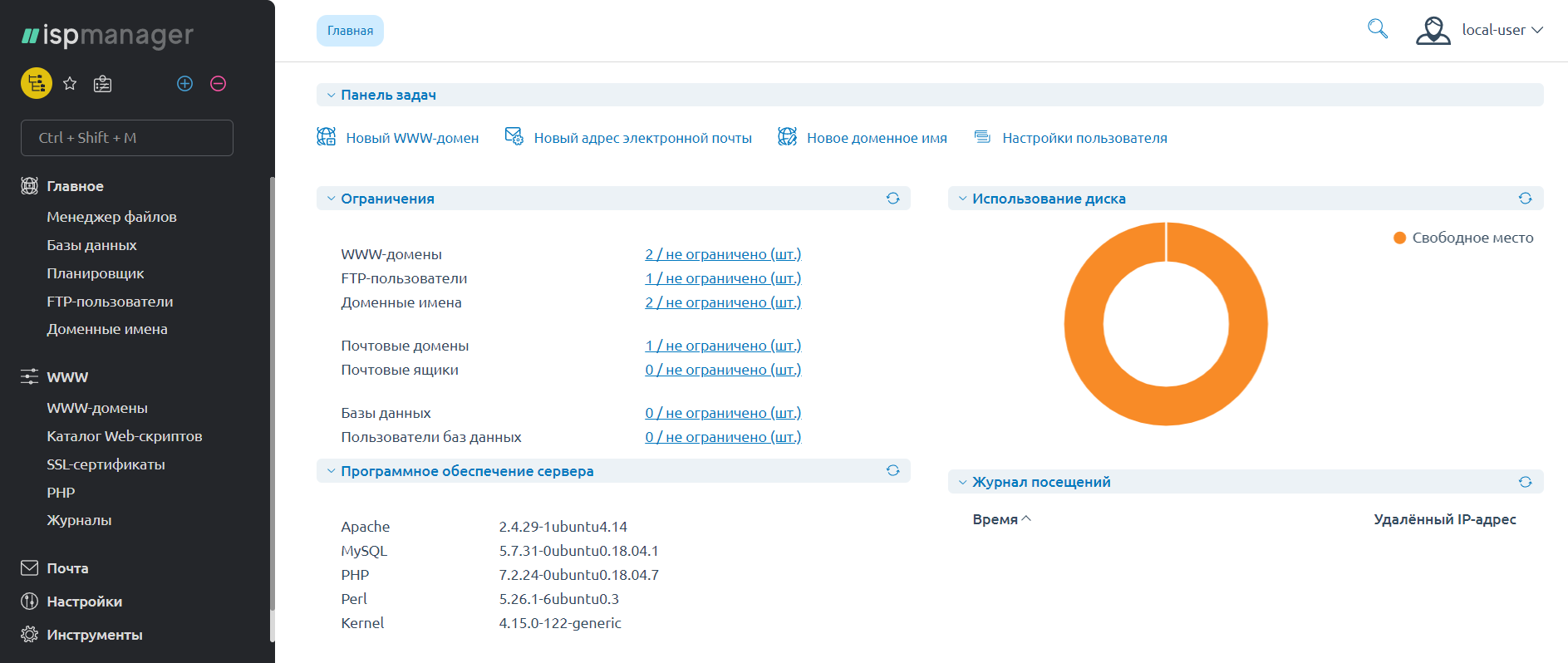
Если вам необходимо вернуться обратно под администратора, переключитесь на нужного пользователя сверху справа:
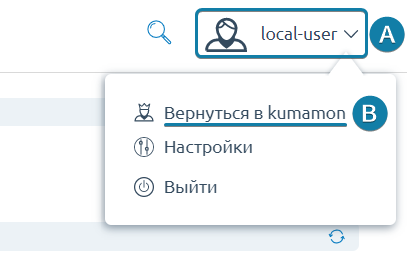
Либо можно просто войти в панель управления с логином и паролем нужного пользователя.
Индивидуальные настройки пользователей
После авторизации каждый пользователь ISPmanager может указать специфические параметры своей учётной записи. Они задаются в разделе Настройки — Настройки пользователя:
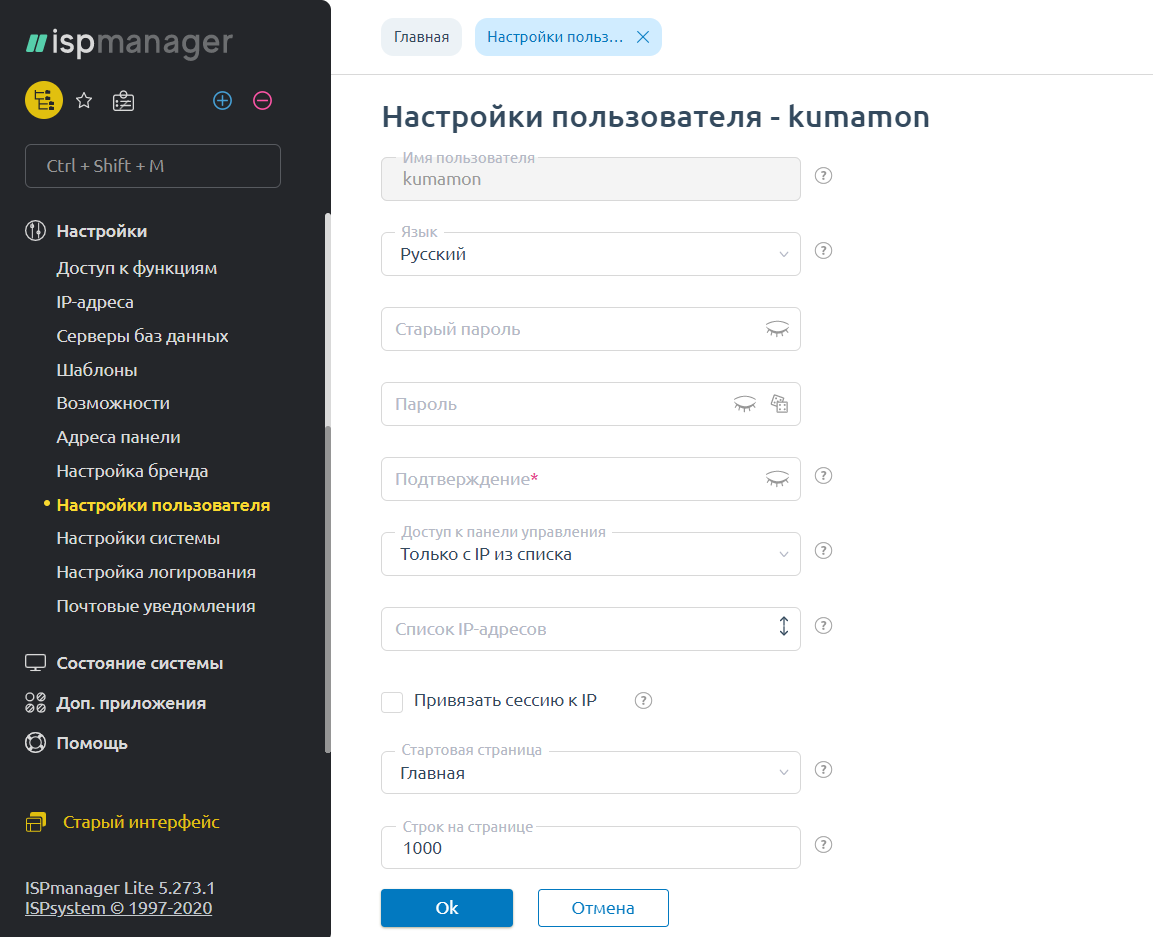
Здесь можно изменить пароль аккаунта, ограничить возможность подключения по IP или включить двухфакторную авторизацию (с помощью приложения Google Authenticator).
Доступ по SSH
Администраторы с привилегиями суперпользователя и пользователи с доступом к shell, командной оболочке сервера, могут управлять сервером по SSH. Для этого можно подключиться через внешний клиент или использовать встроенное в ISPmanager решение: оно доступно в разделе Инструменты — Shell-клиент.
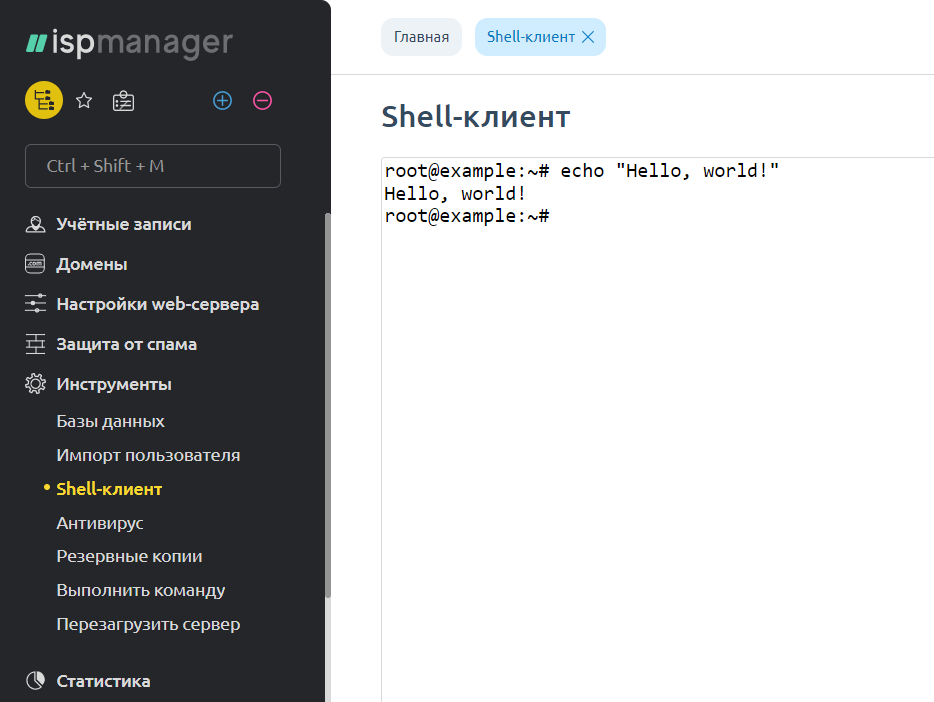
Создание FTP-пользователя
С помощью FTP-пользователя вы сможете подключаться к серверу через FTP-клиент, например, FileZilla, и загружать файлы на сервер. Для этого в разделе Учётные записи — FTP-пользователи нажмите кнопку Создать FTP-пользователя:
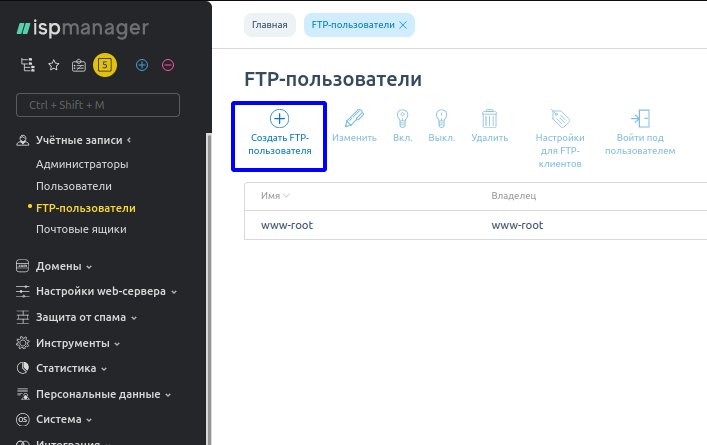
Задайте для пользователя имя и пароль, а также его владельца. Путь домашней директории FTP-пользователя задается относительно домашнего каталога его владельца, таким образом путь на сервере будет /var/www/имя_пользователя_владельца/data
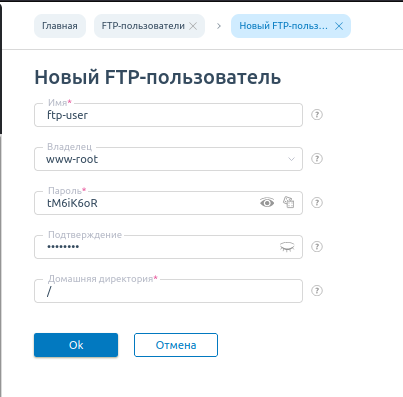
Настройки завершены, попробуйте подключится к серверу по FTP. Откройте FTP-клиент пропишите необходимые параметры для подключения, где хост — это ip-адрес вашего сервера, логин и пароль только что созданного FTP-пользователя, порт - 21.
После подключения вы увидите список файлов домашней директории.